
发布时间:2022-07-31 13: 44: 33
品牌型号:华硕台式电脑
系统:windows10正式版
软件版本:会声会影2022 旗舰版
近几年,拍戏抠图这个话题频繁出现在大家的视野,成了茶余饭后的谈资,我们也知道了原来抠图就是将图片中需要的部分精准地从画面中提取出来,再搭配到不同的背景中就能呈现出不一样画面效果。相信大家一定很好奇怎么抠图片中的人物,快速选择抠图怎么去掉背景,下面就一起来了解一下吧!
当我们想把一张图片中人物单独抠出来,需要怎么操作呢?接下来就通过会声会影来看下具体的操作步骤吧。
1、打开会声会影,把素材导入进来,然后拖到叠加轨上。选中叠加轨上的素材,点击工具栏上的遮罩创建器,如下图所示。
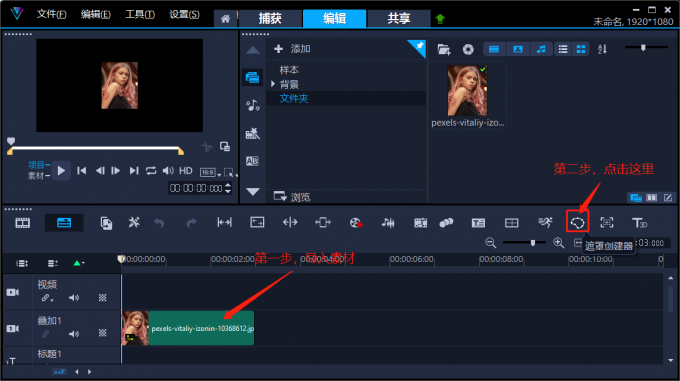
图1:拖到叠加轨
2、在弹出的创建遮罩器设置框中,我们主要是要用到遮罩工具和编辑工具来进行抠图,其中遮罩工具其实和我们平常所用的画图工具相类似,遮罩刷相当于画笔。

图2:使用工具
3、先选择智能遮罩刷工具,沿着人物边缘勾勒,然后人物部分也需要全部用遮罩刷涂抹。
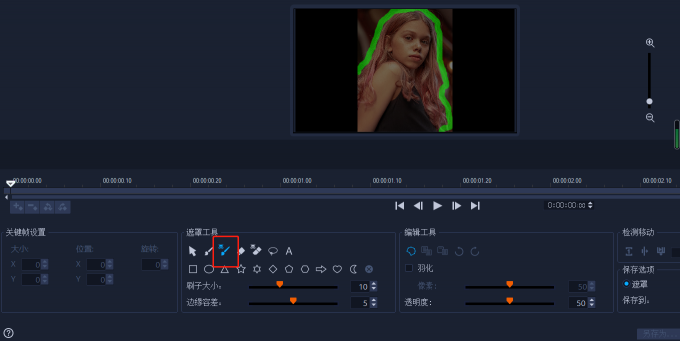
图3:遮罩刷工具
4、再使用智能橡皮擦工具进行微调,最后点击确定按钮即可。
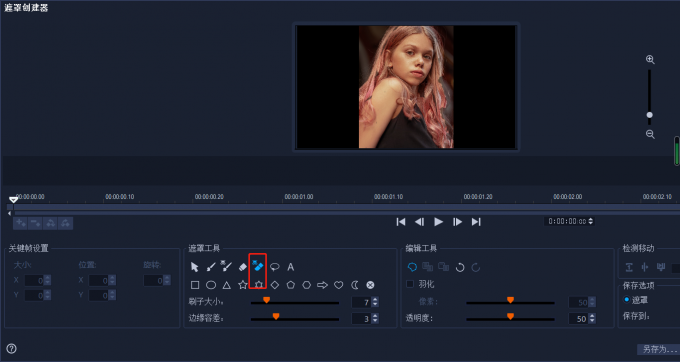
图4:橡皮擦工具
5、如果想让抠出来的人物更加自然,这就需要使用到前面提到的编辑工具,勾选其下方的【羽化】效果,效果对比如下图所示。
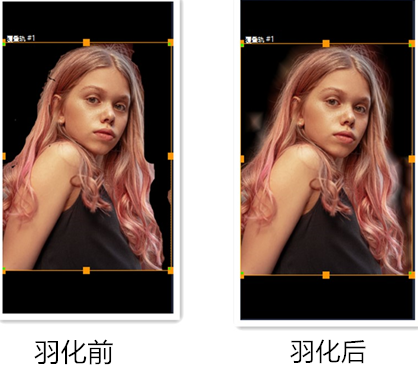
图5:抠图效果对比
有时为了方便剪辑,我们在拍摄一些素材的时候会使用纯色的背景,也就是经常说的蓝幕或者绿幕。对于纯色背景的素材,我们可以使用会声会影中的色度键去背效果,进行快速抠图去掉背景。具体操作如下:
1、打开会声会影,把素材导入进去,然后拖到叠加轨1中,切记一定要把素材拖入到叠加轨中,在视频轨上是没有色度键去背这个功能的。
2、鼠标左键双击叠加轨1上的素材,在弹出的编辑库中,点击色度键去背功能。点击钩选色度键去背方框,点击相似度旁的吸管工具,提取图片中的背景颜色,会声会影就会从视频素材中删除掉所提取的颜色。如下图所示,图中左侧的预览区域就能看到快速去背的效果了。
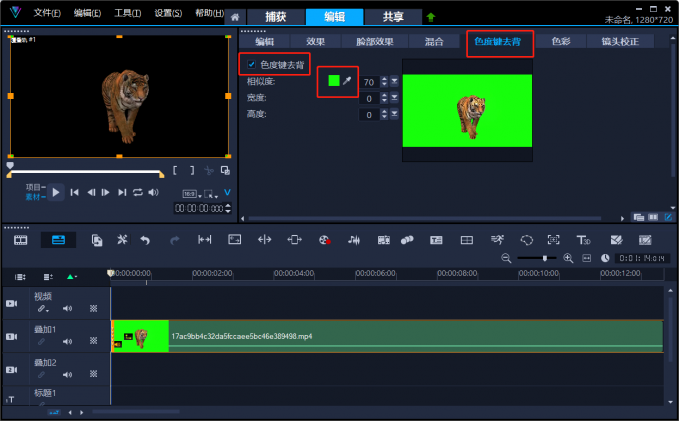
图6:色度键去背
要注意一下这种色度键去背的方法比较适用于纯色背景素材。
抠图是平常图像处理中常见的一种操作,下面和大家介绍几款好用的可以抠图片中人物的软件。
1、会声会影 是一款具有多种图像抓取以及编修功能的视频编辑软件。它有着强大的图片处理功能,各种抠像技术可以快速精准地将图片中的人物融入到不同的背景素材中。在会声会影中文官网还提供各种使用教程,而且会声会影的操作界面直观、指令清晰易上手,功能还很齐全,不管是新手还是老手都适用。
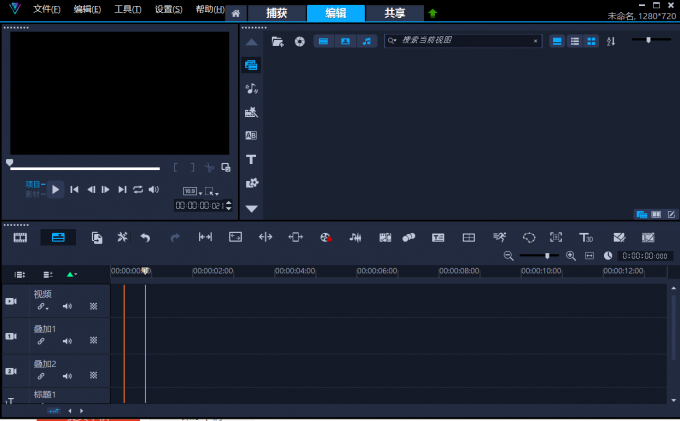
图7:会声会影
2、佐糖 这是一款智能抠图软件,功能以抠图为主,支持AI自动抠图和手动抠图,并提供丰富的背景素材资源。
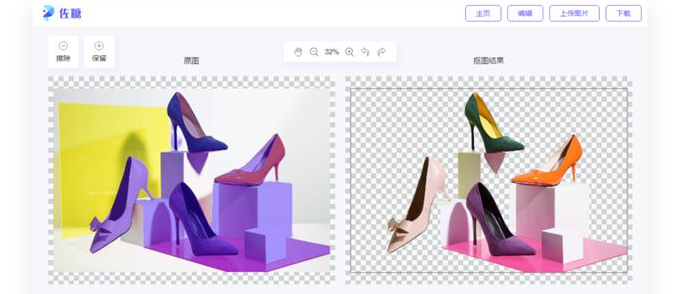
图8:佐糖
3、光影魔术手 这是一款经典的图片处理软件,多用于艺术照处理,丰富多样的色彩处理以及抠像技术,得到广大摄影爱好者的喜爱。
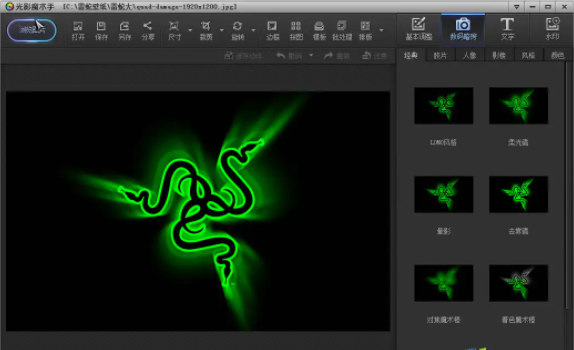
图9:光影魔术手
以上就是怎么抠图片中的人物, 快速选择抠图怎么去掉背景,有哪些可以抠图片中人物的软件的全部内容了。希望以上的操作内容能对大家有所帮助,大家要是觉得会声会影还不错的话,可以去会声会影中文网站下载。

作者 牛牛
展开阅读全文
︾
制作视频特效,从学会抠图开始。很多流行的视觉特效,都离不开视频抠图这一关键步骤。专业级的视频剪辑软件,往往具备多种抠图方法。用户可以根据素材的实际情况,灵活选择最合适的抠图方法。有关会声会影视频抠图效果可以在哪里实现,会声会影怎么抠背景的问题,本文将进行详细介绍。
查看详情《可乐戒指》是梁静茹的一首小情歌,歌曲的轻快曲调,令人想起青涩单纯的爱情,很美好,很憧憬;梁静茹演绎得也非常甜美,并且歌词给人以希望,令人感慨:人在真爱面前可以什么要求都没有,只要一起把爱活成最美的钻石就好。
查看详情近年来,随着短视频的爆火,很多人的工作学习中或多或少都会接触到视频剪辑。下面我就和大家分享视频后期制作电脑软件有哪些,视频后期制作电脑配置要求的相关内容,希望对大家有所帮助。
查看详情优质的视频需要精彩的片头加成,视频风格不同,片头种类也不同。而字幕片头凭借着它的多样性,与多种视频搭配也没有违和感。下面就和大家分享字幕片头怎么做,字幕片头在什么软件做的经验。
查看详情